Werkstättenprotokoll 23.10
| Titel | Daten |
|---|---|
| Einheit | 23.10 |
| Inhaltsübersicht | Ampellicht mit ESP32 steuern; Dimmen und Morsen einer Lampe via ESP32 |
| Stunden (Einheiten) | 7 |
| Fachlehrer | Martin GIMPL |
| Werkstätte | EMC |
Inhalt
- Ampelschaltung
- Ziel: Eine funktionierende Ampelschaltung nach österreichischen Anforderungen
- Umsetzung
- Schaltplan erstellen mit easyEDA
- Schaltung berechnen
- Prototypen mit der Hilfe des Steckbretts schaltplangetreu aufbauen
- Mikrocontroller (ESP32) programmieren
- Übung mit einem Feldeffekttranistor (MOSFET)
- Ziel: Eine Lampe mit einem Taster ein und aus zu Schalten
- Eine Lampe dimmen
- Ziel: Eine Lampe auf und ab zu dimmen
- Mit einer Lampe morsen
- Ziel: Mit einem möglichst schlanken und übersichtlichen Code SOS zu morsen (via Lichtsignal)
Protokoll
Ampelschaltung
Ziel der Ampelschaltung war es, eine Ampelschaltung umzusetzen, welche nach den österreichischen Anforderungen schaltet.
Schaltplan
Der erste Schritt war, einen funktionierenden Schaltplan mit easyEDA umzusetzen.
Note
EasyEDA hat folgende Vorteile im Vergleich zu anderen EDA's:
- Direkte Anbindung zu JLCPCB
- Man kann dadurch direkt Leiterplatten von der Software via JLCPCB fertigen lassen
- Libary welche alle aktuellen Bauteile verfügbar hat (Via Rechtsklick kann auch das Datenblatt angezeigt werden)
- Kostenlos für alle Geräte (und im Web) verfügbar
- MultiSIM ähnliche Simulationstools
Entstanden ist folgender Schlatplan:
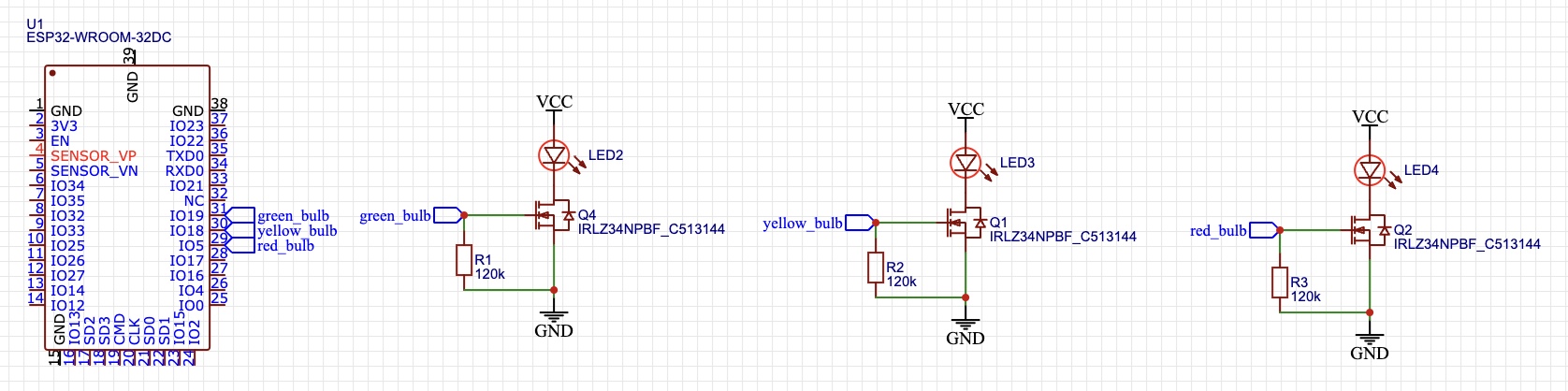
Tip
Am Schaltplan haben wir den Mikrocontroller und die Schaltung mit einem Netzanschluss verbunden. Dies unterstützt eine bessere Übersicht am Schaltplan.
Zu allen Entscheidungen weshalb der Schaltplan so aufgebaut ist, gehe ich in dem Unterpunkt Übung mit einem Feldeffekttranistor (MOSFET) ein.
Berechnung
Da die Lampe bereits einen Innenwiderstand verbaut hat, ist dieser Punkt überfällig.
Programmierung
#include <Arduino.h> // Importieren der Arduino Libary
#define GREEN_BULB 25 // Für eine bessere Übericht wurde der verwendete Pin D25 deklariert
void setup() {
pinMode(GREEN_BULB, OUTPUT); // Pin als Output deklarieren
}
void loop() {
digitalWrite(GREEN_BULB, HIGH); // Zum blinken bringen
delay(50);
digitalWrite(GREEN_BULB, LOW);
}
Warning
Achte immer darauf die Pins mit dem Befehl #define xy 0 zu deklarieren. Es handelt sich hier um einem Pre-Compiler-Befehl, welche die Zeichenfolge xy mit dem Wert 0 ersetzt.
Übung mit einem Feldeffekttranistor (MOSFET)
Note
Der MOSFET ist eine Art Transistor, welche im Gegensatz zum bekannten NPM-Transistor mit angelegter Spannung schaltet und durchaus schneller im Schaltvorgang ist. Dies macht ihn in der Mikrocontrollertechnik zu einem relevanten Bauteil, da Mikrocontroller digital immer über Spannung kommunizieren.
Wir bauten eine einfache Tasterschaltung, die mit der Hilfe eines MOSFET's eine Lampe ein und aus schaltet.
Entstanden ist folgender Schlatplan:
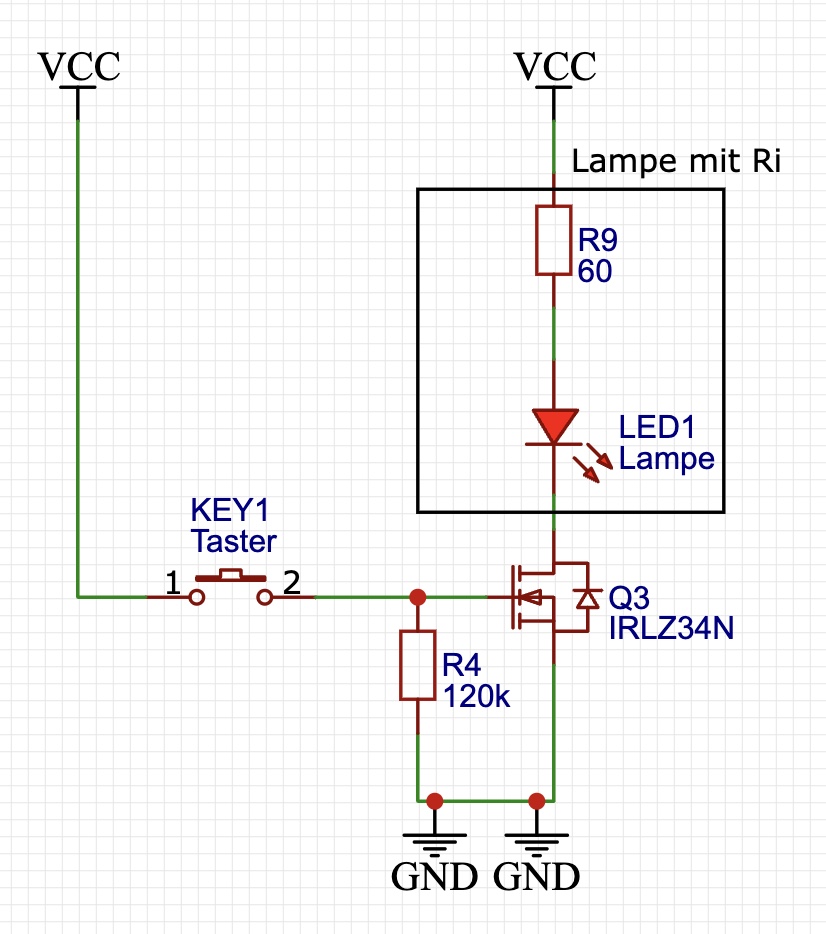
Warning
Wichtig zu beachten ist hier der Pull-Down Widerstand (120k), welcher essenziell für das Funktionieren dieser Schaltung ist. Der Pull-Down Widerstand ist in den Protokollen vom Fachlehrer Martin BÖHM beschrieben.
Eine Lampe dimmen
Genauere Informationen sind in den Protokollen vom Fachlehrer Martin BÖHM zu finden.
Der Code:
// Libary -> dimmen.h
#include <Arduino.h>
void switchDimmingOn(int port)
{
for (int i = 1000; i > 0; i--)
{
digitalWrite(port, HIGH);
delayMicroseconds(i);
digitalWrite(port, LOW);
delayMicroseconds(1000 - i);
}
}
void switchDimmingOff(int port)
{
for (int i = 1000; i > 0; i--)
{
digitalWrite(port, LOW);
delayMicroseconds(i);
digitalWrite(port, HIGH);
delayMicroseconds(1000 - i);
}
}
Mit einer Lampe morsen
Bevor wir mit dem programmieren starteten, machten wir uns Gedanken zu dem Code Struktur:
Anschließend programmierten wir unsere eigene Libary morsen.h:
// Libary morsen.h
#include <Arduino.h>
void morsenPunkt(int port) {
digitalWrite(port, HIGH);
delay(500);
digitalWrite(port, LOW);
delay(250);
}
void morsenStrich(int port) {
digitalWrite(port, HIGH);
delay(1500);
digitalWrite(port, LOW);
delay(250);
}
void morsenCharacterS(int port) {
for (int i = 0; i < 3; i++) {
morsenPunkt(port);
}
}
void morsenCharacterO(int port) {
for (int i = 0; i < 3; i++) {
morsenStrich(port);
}
}
Welche wir dann im Main-File main.cpp aufrufen konnten:
#include <Arduino.h>
#include <morsen.h>
#define GREEN_BULB 25
void setup()
{
pinMode(GREEN_BULB, OUTPUT);
}
void loop()
{
morsenCharacterS(GREEN_BULB);
morsenCharacterO(GREEN_BULB);
morsenCharacterS(GREEN_BULB);
delay(5000);
}
Code
Der gesamte Code befindet sich auf Github und kann unter diesem Link geöffnet werden.